Tarrat ovat loistava tapa herättää keskusteluja ystävien ja perheen kanssa – ja jo ennen iOS 17:ää ominaisuudessa oli paljon hyvää. Nyt asiat etenevät kuitenkin entisestään.
Aiheeseen liittyvää luettavaa:
- Kuinka tehdä omia live-tarroja iOS 17:ssä
- Kaikki, mikä on uutta iOS 17:n Viestissä
- Kuinka ladata iOS 17
- Mitkä puhelimet ovat yhteensopivia iOS 17:n kanssa?
- iCloudin iMessages on tällä hetkellä poissa käytöstä: kuinka korjaan?
Tässä oppaassa opit käyttämään tarroja iOS 17:n Viestit-sovelluksessa. Tarjoamme täydellisen esittelyn, joka auttaa sinua saavuttamaan etsimäsi.
Mitä tarraosiossa on iOS 17:ssä?
Apple kokoaa tarrasi yhteen paikkaan iOS 17:ssä, ja huomaat merkittävän päivityksen iOS 16:ssa ja sitä aikaisemmassa versiossa. Voit käyttää luomiasi live-tarroja, kun taas Applen emojista tulee myös tarroja. Apple ilmoitti iMessagen tarrojen uudistamisesta WWDC 2023 -tapahtumassa.
Tarrojen käyttäminen iOS 17:n Viestit-sovelluksessa
Olemme jo kirjoittaneet toisen oppaan Live-tarrojen käyttämisestä erityisesti iOS 17:ssä, ja voit tarkistaa sen tämän artikkelin Aiheeseen liittyvää lukemista -osiosta. Mutta jos käytät tarroja yleensä, voit noudattaa näitä ohjeita:
- Kun olet ladannut iOS 17:n iPhonellesi, avaa Viestit-sovellus. Täällä sen osan vieressä, johon kirjoitat tekstiä, näet a + painiketta; klikkaa tätä.
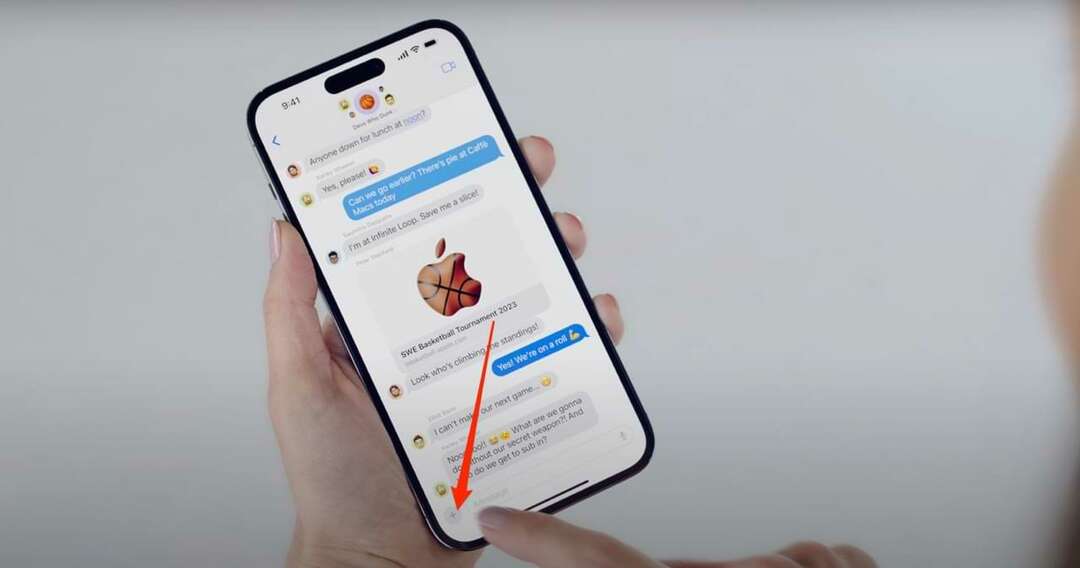
@Apple/YouTube - Kun eri vaihtoehtojen valikko tulee näkyviin, etsi ja valitse Tarrat.

@Apple/YouTube - Valitse tarra, jonka haluat lisätä keskusteluun, napauttamalla sitä.
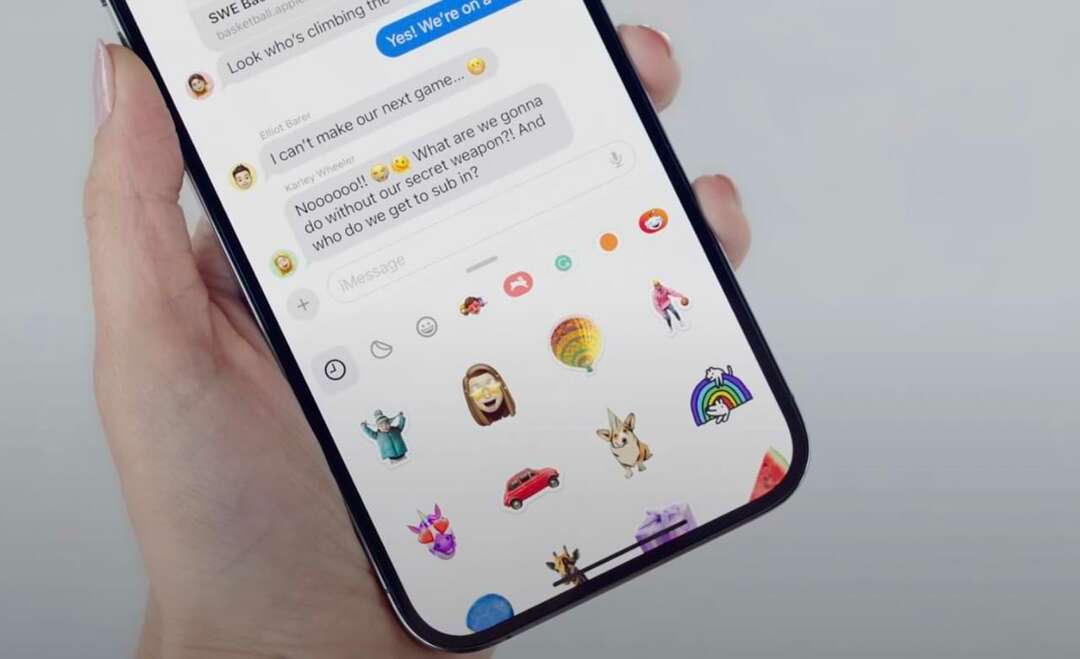
@Apple/YouTube
Nyt tiedät kuinka käyttää tarroja iOS 17 Messages -sovelluksessa
Tarrojen käyttäminen Viestit-sovelluksessa on entistä helpompaa, kun olet päivittänyt iOS 17:ään. Intuitiivisen käyttöliittymän avulla on helppo selata eri vaihtoehtoja, ja voit lisätä emojit ja paljon muuta keskusteluihisi.
Vaikka tarraominaisuuden löytäminen iOS 17:ssä saattaakin tuntua hieman hämmentävältä, sinun ei pitäisi kestää valtavasti aikaa, jotta voit tottua siihen. Vaiheet ovat myös melko yksinkertaisia.

Danny on freelance-kirjoittaja, joka on käyttänyt Applen tuotteita yli vuosikymmenen ajan. Hän on kirjoittanut joihinkin verkon suurimmista teknologiajulkaisuista ja työskennellyt aiemmin sisäisenä kirjoittajana ennen oman reitin luomista. Danny varttui Isossa-Britanniassa, mutta kirjoittaa nyt tekniikasta skandinaavisen tukikohtansa perusteella.